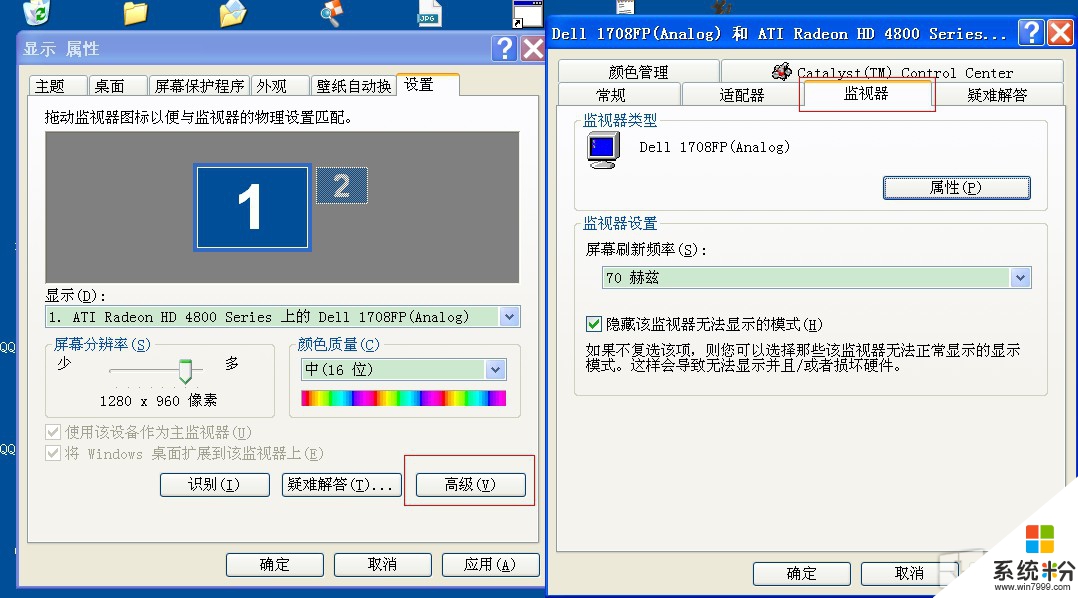享受了極速重啟的樂趣後我們再進一步加速一下啟動的速度,打開“係統屬性”- “高級”-“啟動和故障恢複”設置,打開“係統啟動”區的編輯,在fastdetect的後麵加上 /noguiboot,這樣在啟動的時候就不會再顯示滾動條。如果你非常喜歡這個滾動條的顯示這一步就不用做了。
現在網上的XP啟動加速文章多如牛毛,而真正有用的並不多,甚至有一些都是誤導讀者。我本身也是個XP用戶,對於XP的啟動加速也深有感觸。看過無數的優化文章,安裝過N次的XP,走過很多彎路,不過最終還是總結出了真正可以優化XP啟動的經驗。
啟動加速優化
首先,打開“係統屬性”(在我的電腦上點右鍵-屬性,或者在控製麵板裏打開“係統”,快捷鍵win+pause break)點“高級”選項卡,,在“啟動和故障恢複”區裏打開“設置”,去掉“係統啟動”區裏的兩個√,如果是多係統的用戶保留“顯示操作係統列表的時間”的√。點“編輯”確定啟動項的附加屬性為 /fastdetect而不要改為nodetect,先不要加 /noguiboot屬性,因為後麵還要用到guiboot。
S
AutoEndTasks修改窗口
HungAppTimeout修改窗口
現在啟動和關機的加速都已經完成,重啟一下電腦感受一下極速啟動的感覺吧,滾動條是不是隻轉一二圈就OK了。
MenuShowDelay修改窗口
去掉“係統啟動”區裏的兩個√
接下來這一步很關鍵,在“係統屬性”裏打開“硬件”選項卡,打開“設備管理器”,展開“IDE ATA/ATAPI控製器”,雙擊打開“次要IDE通道”屬性,點“高級設置”選項卡,把設備1和2的傳送模式改為DMA若可用,設備類型如果可以選擇“無”就選為“無”,點確定完成設置,同樣的方法設置“主要IDE通道”。
編輯窗口
次要IDE通道”屬性 i
Windows XP關機加速優化
打開注冊表(開始-運行-regedit),單擊“我的電腦”打開“編輯”菜單的“查找”,輸入AutoEndTasks,點“查找下一個”。雙擊打開找到的結果修改“數值數據”為1。然後在AutoEndTasks的下麵可以找到HungAppTimeout,WaitToKillAppTimeout,把“數值數據”設為2000或者更小,在這裏順便也把菜單延遲的時間修改一下,在AutoEndTasks的下麵找到MenuShowDelay,數值是以毫秒為單位,如果希望去掉菜單延遲就設為0。 修改後點“編輯”菜單,打開“查找下一個”(快捷鍵F3),把找到的結果都安裝上一步的方法修改。